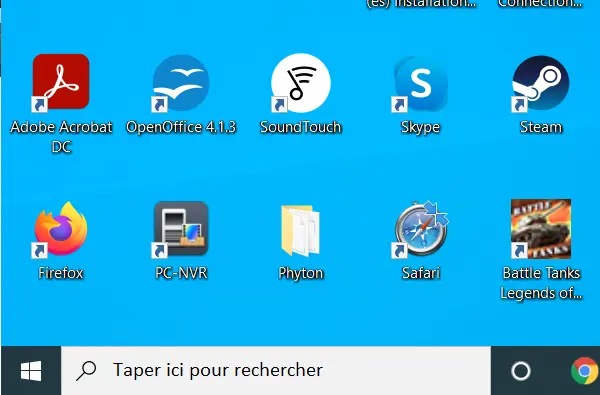
Un problème qui affecte la fonctionnalité de la barre des tâches de Windows 10 est l’absence du champ de recherche. Cette situation se manifeste par l’absence du curseur ou encore par l’impossibilité d’écrire des textes, entre autres signes. Et plusieurs fois, cela s’accompagne également de l’absence de l’icône Cortana, il est donc nécessaire de trouver une solution.
Plusieurs fois, cet échec est causé par une erreur dans les fichiers système et la solution consiste à effectuer une réinstallation de Windows, cependant, il existe une astuce pour le résoudre. Tout ce que vous avez à faire est d’accéder à la fonction Windows 10 PowerShell et d’entrer deux commandes simples. Ici, nous vous montrons comment le faire.
Appuyez sur les touches Windows + X et sélectionnez Windows PowerShell (administrateur).
Lorsque l’écran PowerShell s’ouvre, entrez la commande suivante de préférence en utilisant l’option Copier et coller (CTRL + C, CTRL + V) et appuyez sur la touche Entrée :
Get-AppxPackage Microsoft.Windows.ShellExperienceHost | foreach {Add-AppxPackage -register "$ ($ _. InstallLocation) \ appxmanifest.xml" -DisableDevelopmentMode}Attendez la fin de l’opération en cours et entrez cette autre commande et appuyez sur la touche Entrée :
Get-AppXPackage | Foreach {Add-AppxPackage -DisableDevelopmentMode -Register "$ ($ _. InstallLocation) \ AppXManifest.xml"}Attendez la fin de l’opération et redémarrez votre PC. Au démarrage du système, vérifiez la présence de la zone Taper ici pour rechercher.
Remarque : Avant de commencer la procédure décrite ci-dessus, cliquez avec le bouton droit sur la barre des tâches et sélectionnez Rechercher > Afficher la zone de recherche.